我如何查看课程分析?
课程分析将向您显示活动、作业提交、评分和学生。您可以在活跃和已结束课程中查看分析。
注意:
- 本教程中展示的分析 (Analytics) 功能在未来版本中将被移除,并将代之以新分析 (New Analytics)。查看更多有关使用新分析 (New Analytics) 的信息。
- 查看数据分析是课程权限。如果您无法查看数据分析,可能是因为您的机构限制了此功能。
- 分析按钮只显示学生们已注册并开始参与课程。
查看课程首页
.png)
在全局导航,点击课程 (Courses) 链接 [1],然后点击课程名字 [2]。
打开课程分析
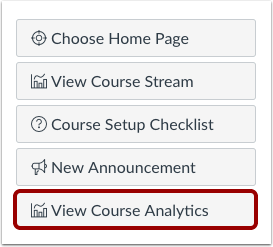
点击查看课程数据分析 (View Course Analytics) 按钮。
查看数据分析图
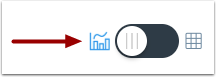
默认情况下,数据分析以图表格式显示。有三种类型的图表:按日期的活动、提交项、评分。
查看活动日期
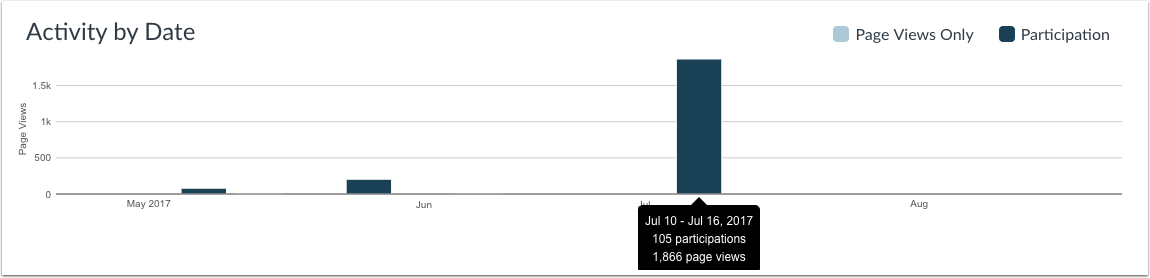
在课程里,所有用户的全部课程活动均显示在日期图表里。x轴表示课程日期,y轴表示页面的浏览次数。深蓝色柱形条表示参与的课程。如果日期仅包括页面的浏览次数,则柱形条只显示为浅蓝色。
该图表根据时间长短改变柱形条的显示。六个月内的活动显示为日常活动,六个月整的活动显示为每周活动,大约一年前的活动的柱形条则显示为每月活动。浏览器窗口大小、缩放比例和屏幕分辨率也会改变柱形条的显示形态。
要查看柱形条图表的细节,请把鼠标悬停在您想查看的具体柱形条上。每周视图显示本周第一个和最后一个日期;每月视图显示月份和年份。
下列用户行为将生成课程参与率的分析数据:
- 通告:发布通告(讲师)
- 通告:发布评论到通告
- 作业:更新作业的设置或说明(讲师)
- 作业:提交作业(学生)
- 日历:更新日历事件的设置或说明(讲师)
- 协作:加载一个协作,以查看/编辑文档
- 会议:加入 Web 会议
- 讨论:发布讨论的新评论
- 页面:创建一个 wiki 的页面
- 测验:提交测验(学生)
- 测验:开始进行测验(学生)
查看提交项
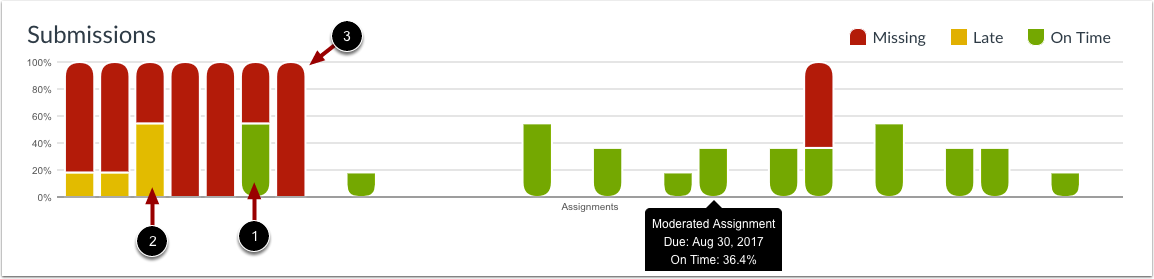
提交图表显示课程中的每个作业的状态。x轴表示作业,而y轴表示课程中全部学生的提交百分比。
在条目的底部,绿色圆形表示有多少学生按时提交作业 [1]。黄色的直边形表示有多少学生迟交/逾期提交作业 [2]。在条目的顶部,红色圆形表示有多少学生还缺交作业 [3]。
要查看柱形条图表的细节,请把鼠标悬停在您想查看的具体柱形条上。详细信息包括作业的标题、截止日期(如果有),以及迟交、准时提交和缺交作业的百分比。
注意:即使有一份作业或测验超出课程的开始和结束日期,条目也将仅延伸到课程可用日期的边缘。该图表将包括一个备注图表,用于解释超出课程日期的作业。
查看成绩
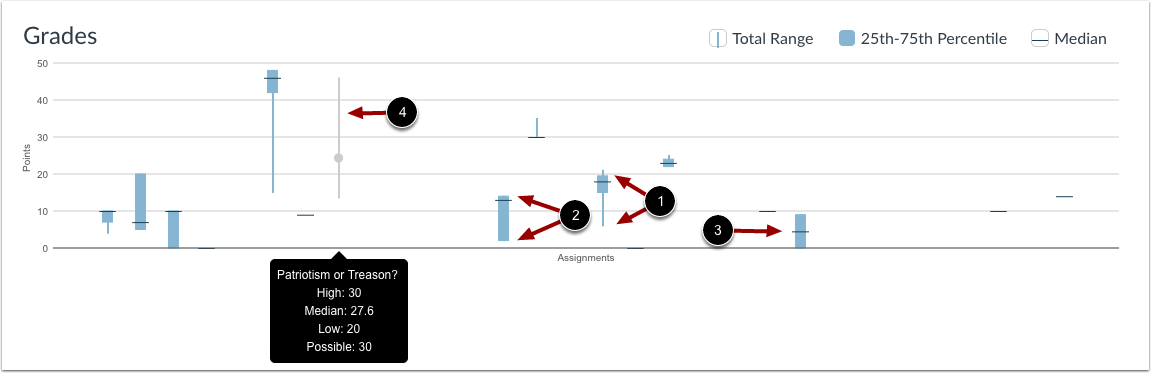
成绩图表显示作业的最低、中位和最高分数。x轴表示每份作业,y 轴表示每份作业的分数值。垂直蓝线从最低得分向最高得分延伸 [1]。蓝箱从百分之 25 向百分之 75 的位数延伸 [2]。黑色横线显示作业的中分 [3]。灰线表示隐藏的作业 [4]。
要查看柱形条图表的细节,请把鼠标悬停在您想查看的具体柱形条上。
查看分析表
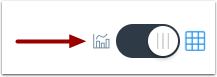
要查看数据分析,而不想把鼠标悬停在图形的列上,您可以采用表格格式查看所有数据。要切换到表格格式,请点击数据分析图标。该图标将从左侧向右侧切换,以指示当前的分析视图。
查看表格数据
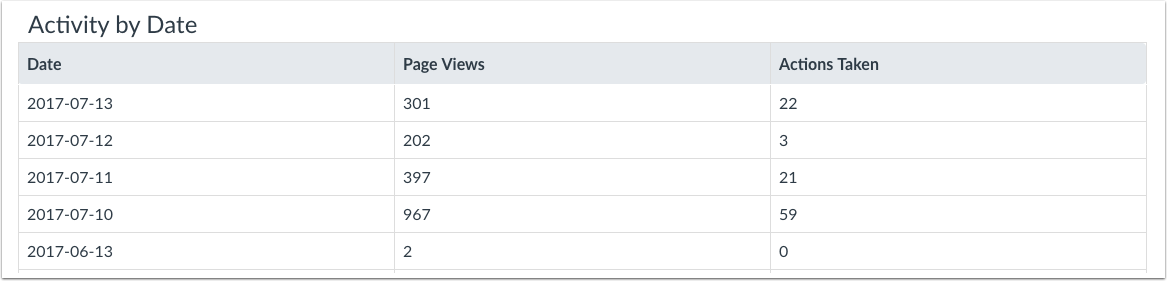
表格适用于其各自页面的每个图形,而每列则定义其各自图表中的数据。图形数据按照列显示。
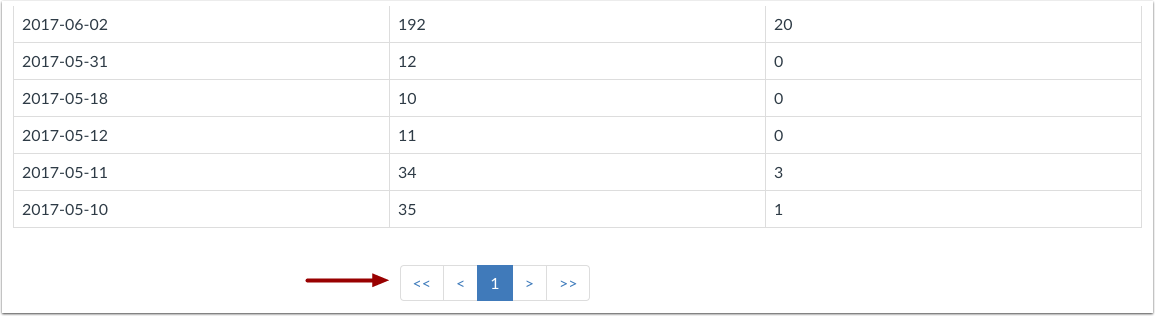
每个表格每页分成30项;可移动至下一页来查看其他页面。
查看学生分享
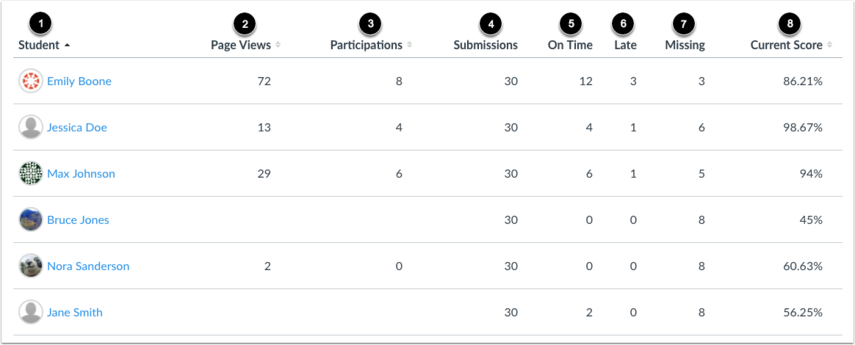
学生分析表格显示课程中学生参与率的概述。
您可以查看学生姓名 [1],页面浏览量 [2],参与率 [3] 和提交 [4]。
提交作业列显示每个学生在课程期间提交的已发布作业数量和已评分作业数量。提交作业根据准时 [5]、迟交 [6]、缺交 [7] 的作业数量分解。只有已经超过截止日期仍未提交,作业才能算作缺交。
您还可以查看学生的当前得分率 [8],这是他们在课程的总成绩。
该分析表格进行分页,所以如果您继续向下滚动页面,就可以查看更多的学生情况。
按学生分析排序
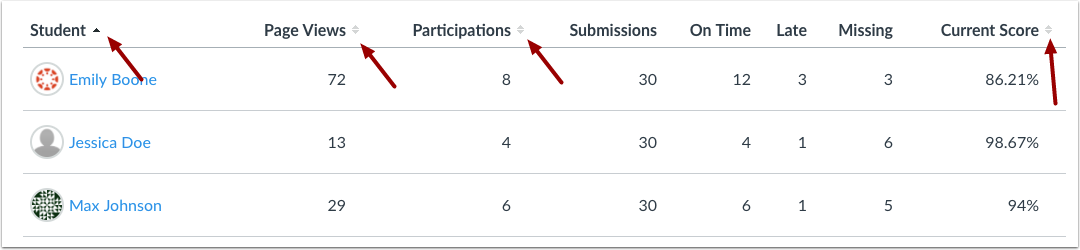
您可以按学生姓名、网页浏览量、参与率和目前的分数升或降序排列学生分析。这些过滤器允许您可以根据自己的喜好评估学生的表现。
查看学生分享
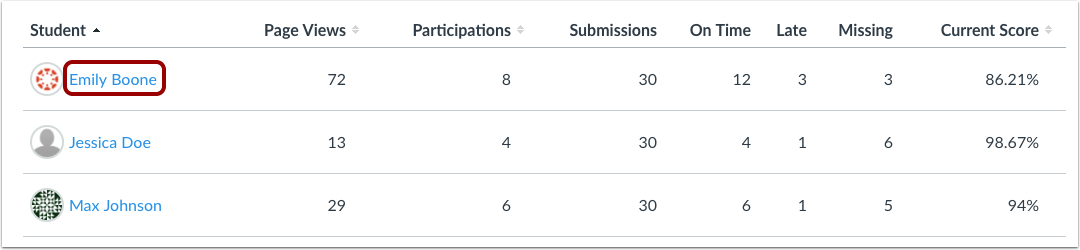
要查看某个特定学生的分析,请点击该学生的姓名。
